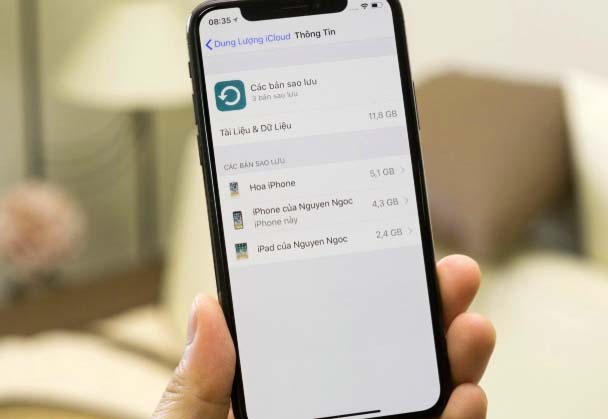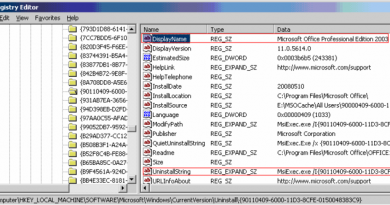Cách tắt đồng bộ iCloud trên iPhone tăng bảo mật tài khoản
Tính năng đồng bộ lưu trữ trên dữ liệu đám mây iCloud trang bị cho iPhone hỗ trợ người dùng dễ dàng lưu trữ dữ liệu. Tuy vậy, tính năng iCloud cũng dần bộc lộ những hạn chế nhất định như dễ bị hacker xâm nhập, đánh cắp thông tin tài khoản. Để tránh những nguy cơ này, người dùng có thể lựa chọn cách tắt đồng bộ iCloud trên thiết bị iOS để đảm bảo an toàn thông tin hình ảnh, danh bạ hay tài liệu quan trọng.
Contents
Cách tắt đồng bộ iCloud trên iPhone với dữ liệu hình ảnh, video
Để thực hiện tắt tính năng đồng bộ dữ liệu dạng hình ảnh và video trên tài khoản iCloud của iPhone, người dùng có thể lựa chọn thực hiện với một trong hai cách sau tương ứng với hệ điều hành iOS đang sử dụng là iOS 10 hay 11.
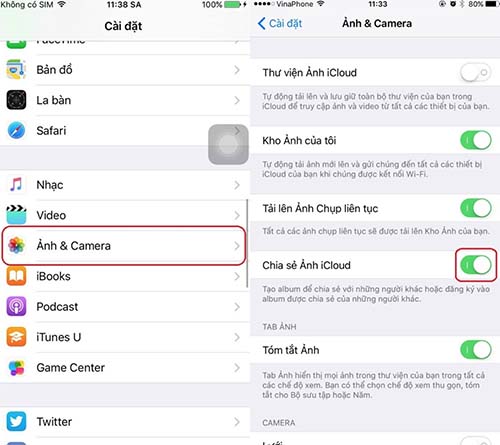
Tắt tính năng đồng bộ iCloud trên hệ điều hành iOS 10
Bước 1: Từ màn hình chính của iPhone, người dùng truy cập vào mục Cài đặt (Settings) và nhấn rồi nhấn chọn mục tài khoản iCloud.
Bước 2: Tại mục quản lý tài khoản iCloud, người dùng kéo xuống dưới và nhấn chọn mục Sao lưu (Backup).
Bước 3: Chuyển chế độ Sao lưu iCloud (iCloud Backup) về chế độ OFF (Tắt) rồi nhấn OK để xác nhận hoàn tất tắt tính năng tự động đồng bộ dữ liệu trên iPhone và tài khoản iCloud tại hộp thoại thông báo gửi đến thiết bị.
Tắt tính năng đồng bộ iCloud trên hệ điều hành iOS 11
Bước 1: Tương tự như cách thực hiện trên hệ điều hành iOS 11, người dùng truy cập vào mục Cài đặt (Settings) từ màn hình giao diện làm việc chính. Tiếp đó, nhấn chọn mục thông tin và ảnh đại diện ID Apple trong phần Cài đặt trên iPhone
Bước 2: Nhấn chọn tiếp mục tài khoản iCloud.
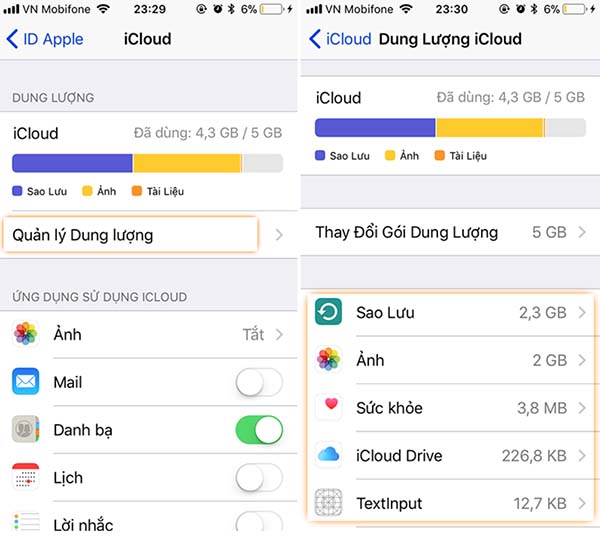
Bước 3: Tại giao diện trình quản lý tài khoản iCloud xuất hiện, người dùng kéo xuống và nhấn chọn mục Sao lưu iCloud (iCloud Backup).
Bước 4: Chuyển chế độ tại mục Sao lưu iCloud (iCloud Backup) về trạng thái OFF (Tắt) rồi nhấn OK để xác nhận tắt đồng bộ tài khoản iCloud trên iPhone tại hộp thoại hiện ra.
Tắt đồng bộ iCloud với danh bạ, tài liệu, tin nhắn, lịch và ghi chú
Thao tác tắt đồng bộ iCloud trên iPhone không chỉ áp dụng cho dạng dữ liệu hình ảnh, video mà còn có thể áp dụng để tắt đồng bộ các dạng dữ liệu khác như: Tài liệu, danh bạ, ghi chú hay lịch. Để thực hiện tắt tính năng đồng bộ này, người dùng thực hiện như sau: Vào mục Cài đặt (Settings) > iCloud > lần lượt tắt hết các tính năng đồng bộ tài liệu, danh bạ, ghi chú và lịch trên iPhone là xong.
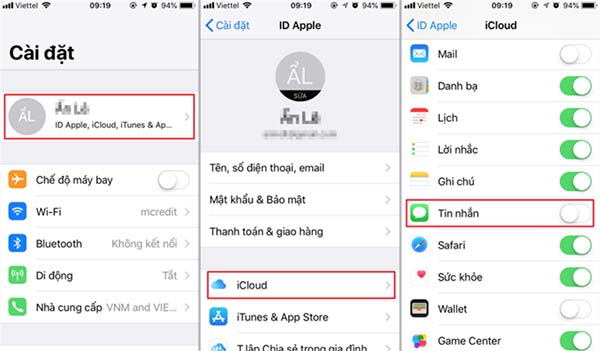
Lưu ý: tại trạng thái tắt tính năng đồng bộ dữ liệu qua tài khoản iCloud trên iPhone, thì người dùng vẫn có thể tiến hành đồng bộ dữ liệu thông qua kết nối vật lý với máy tính với công cụ iTunes mà không cần tài khoản iCloud.
Nhìn chung ý nghĩa của việc tắt đồng bộ iCloud trên iPhone là một trong những giải pháp giúp người dùng bảo mật các thông tin quan trọng trên thiết bị tạm thời mà không đồng bộ với iCloud. Hoặc đơn giản chỉ là tạm dừng đồng bộ để dọn dẹp lại iCloud để thiết bị không tự động sao lưu bất kỳ dữ liệu nào của người dùng nữa. Song song với việc bảo mật dữ liệu trên iPhone bạn cũng cần tăng cường bảo mật thông tin tài khoản iCloud để tránh những rủi ro đánh cắp thông tin quan trọng khác nhé.